
Tabla de contenido:
- Autor John Day [email protected].
- Public 2024-01-30 08:41.
- Última modificación 2025-01-23 14:39.




¡Hola! Esta guía le mostrará cómo hacer un cable personalizado de USB a JST XH de 4 pines, para que pueda conectar directamente su Raspberry Pi u otro dispositivo USB a una placa Geeetech 2560 rev 3 en una impresora Geeetech, como la A10. Este cable se conecta a la conveniente toma JST paralela directamente detrás del puerto USB normal en la placa de circuito. Se requieren algunas habilidades básicas de soldadura para esta guía, por favor planifique en consecuencia.
Suministros
Para hacer este cable, necesitará un cable USB con 4 cables (algunos solo tienen 2 para la alimentación, para la transmisión de datos, necesita los 4 cables).
También necesitará el cable hembra JST XH de 4 pines. Usé esta lista de Amazon y obtuve mucho más de lo necesario por un buen precio de menos de $ 8.
www.amazon.com/gp/product/B07FBJQG8V/ref=p…
Necesitará soldadura y un soldador, así como 2 tamaños de tubos termorretráctiles para los cables. También puede salirse con la suya con cinta aislante, pero esa es una forma repugnante de hacerlo. Si no tiene un tubo termorretráctil, sustitúyalo por esta cinta durante el paso posterior a la soldadura.
Necesita algún tipo de pelacables o un cuchillo para pelar los cables del cable USB.
Un cortador de alambre facilitará la realización de varios pasos y se recomienda, pero no es obligatorio. Un cuchillo servirá bien.
Si tiene alguna duda sobre el cableado correcto como se muestra en este instructivo, puede usar un multímetro para verificar el cableado correcto.
Paso 1: Preparación del cable USB



Primero corte el cable USB a la longitud que desee. La longitud total del cable terminado será el USB más el cable JST, menos aproximadamente 0,25 pulgadas para la soldadura.
A continuación, pele el cable USB para exponer los 4 cables. Pele hacia atrás aproximadamente 1 pulgada, para que tenga algo de espacio para trabajar. Los cables deben estar codificados por colores como en la foto de archivo. Despegue y corte cualquier exceso de aislamiento, como un cable desnudo o un poco de papel de aluminio enrollado alrededor del cable, de modo que solo queden los cables.
Por último, pele con cuidado cada uno de los 4 cables aproximadamente 0,25 pulgadas.
Paso 2: Preparación para soldar


Corte un poco de tubo termorretráctil un poco más grande que el diámetro de los cables a aproximadamente 0,5 pulgadas de largo, haga 4 de estos. Corta uno que sea más grande que los 4 cables y que se pueda deslizar sin apretar sobre todos los cables. Coloque este termorretráctil en el conector JST como se muestra en la imagen, completamente alejado del extremo del cable.
Paso 3: soldar el cable



Aquí está el paso importante: realmente hacer un cable. Calienta tu soldador y prepara la soldadura.
Es muy importante soldar los colores al color correspondiente. En la extensión JST de la placa, el negro está completamente a la izquierda y los cables están en el mismo orden que en el cable USB. Suelde los cables con el emparejamiento de la siguiente manera:
U: Negro --- Negro: J
S: Verde - Rojo: S
B: Blanco - Blanco: T
A: rojo ---- amarillo:
La primera imagen muestra la forma correcta de soldar los cables.
A continuación, deslice el termocontraíble pequeño hasta la conexión soldada y cúbralo por completo. Utilice el soldador u otra fuente de calor adecuada para encoger el tubo como se muestra en la segunda foto.
Por último, deslice la pieza más grande de termocontraíble para cubrir todas las demás piezas y un poco a cada lado de los dos cables unidos.
Paso 4: ¡Todo terminado




¡Todo listo! ahora puede tomar su cable completo y conectarlo al puerto JST justo detrás del conector USB tipo B en la placa GT2560 rev 3. El otro extremo, un USB tipo A, puede ocultarse dentro de la caja con la placa y conectarse a cualquier puerto USB. Hará que su impresora se vea limpia y no tendrá conexiones de cables externos que sobresalgan de la parte frontal de la impresora.
Nota: la impresionante iluminación que ves en mi habitación, que de otro modo sería completamente negra, en el gabinete de mi impresora es de un kit. Si tiene una impresora Geeetech, o literalmente cualquier otra impresora que use riel de extrusión 2020, le recomiendo que obtenga un kit de iluminación LED de este enlace:
printermods.com/
Tengo un kit de riel V-Slot de 24v instalado en el mío, que puedo encender y apagar, y proporciona una gran iluminación para ver todo lo que quiero, sin que la cámara de la cámara se borre con deslumbramiento.
No me pagan por anunciar esto, es un producto increíble que recomiendo comprar.
¡Felicitaciones por su nuevo cable y cableado de impresora 3D con mejor apariencia!
Recomendado:
Cableado de la placa del amplificador de doble canal 6283 IC: 7 pasos
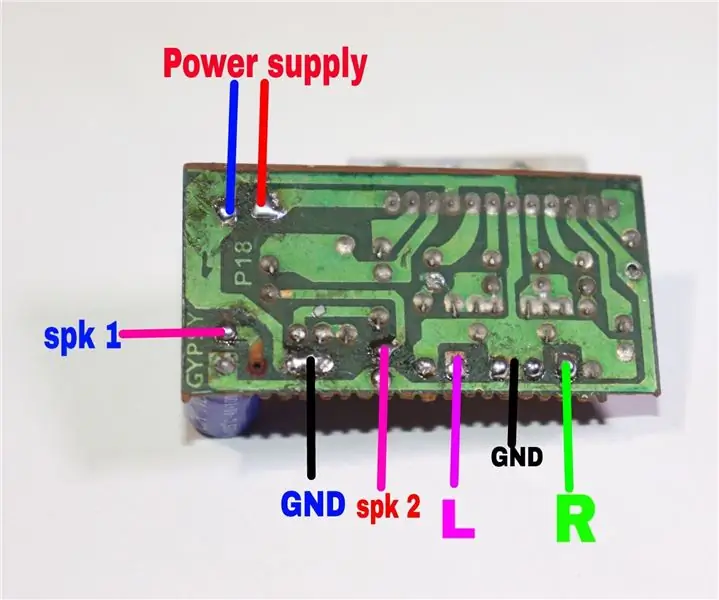
Cableado de la placa del amplificador de doble canal 6283 IC: Hola amigo, este blog está en la placa del amplificador, que es la placa del amplificador de audio de doble canal 6283 IC.En este blog, aprenderemos cómo podemos conectar los cables de los altavoces, el cable auxiliar, el potenciómetro de volumen y la fuente de alimentación en amplificador de doble canal
Cableado de la placa del amplificador de audio de un solo canal 6283 IC: 8 pasos

Cableado de la placa del amplificador de audio de un solo canal 6283 IC: Hola amigo, hoy voy a decirle cómo podemos conectar los cables del altavoz, el cable auxiliar, la fuente de alimentación y el potenciómetro de volumen en la placa del amplificador de audio de un solo canal 6283 IC. potencia de salida. Vamos a
Insignia / símbolo de computadora portátil brillante personalizado - No se necesita cableado: 6 pasos

Insignia / símbolo de portátil brillante personalizado - No se necesita cableado: ¡Hola! Este es mi esquema de los pasos para cortar un agujero de aspecto realmente genial en su computadora portátil, ¡de manera segura! Hice una versión estilizada de la letra hebrea 'א' (aleph), pero su diseño realmente podría tener cualquier forma que sea capaz de recortar . Noté que había w
Hacer un cable directo: 6 pasos

Hacer un cable de conexión directa: ¿Está cansado de tener todos los cables de su enrutador y conmutador, de diferentes tamaños y longitudes, creando un revoltijo de cables? Bueno, tengo una solución que te permitirá personalizar tu revoltijo de cables, para que se vean bien y ordenados. He sido creado
Conversión de mi reproductor MP3 a puerto USB directo y batería reemplazable: 3 pasos

Conversión de mi reproductor de MP3 a puerto USB directo y batería reemplazable: en este instructivo, le mostraré cómo convierto mi i-pod shuffle para que tenga un puerto USB directo (usando el reproductor de mp3 a la computadora sin usar un adaptador) y reemplace la batería incorporada por una batería de teléfono móvil y el teléfono móvil b
